PS制作青花瓷花纹图案字体教程(2)
- 2021-05-14 17:31
- 来源/作者:雪落指尖/佚名
- 己被围观 次
第六步:双击素材层设置图层样式斜面浮雕。 第七步:新建图层,用钢笔勾出如下的选区,拉一个白色到透明的渐变。 跟前面一样,调出文字的选区,反
第六步:双击素材层设置图层样式斜面浮雕。
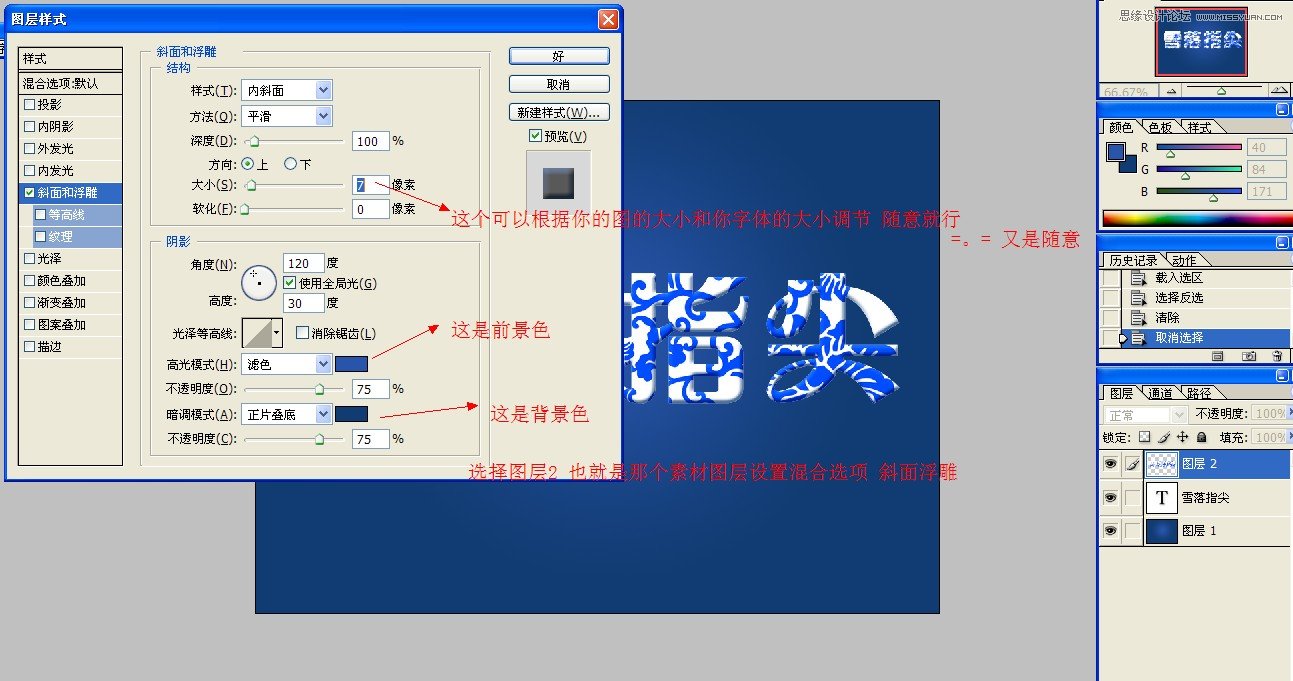
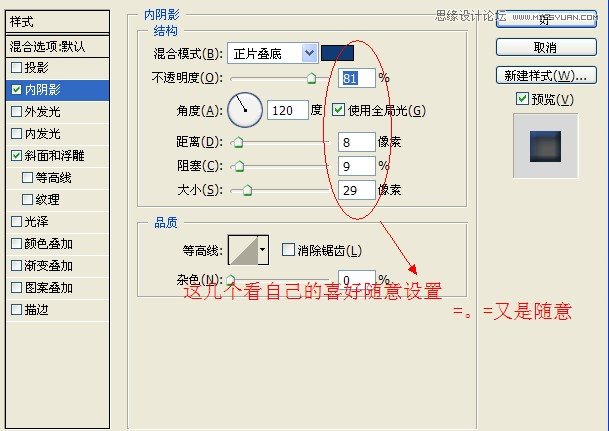
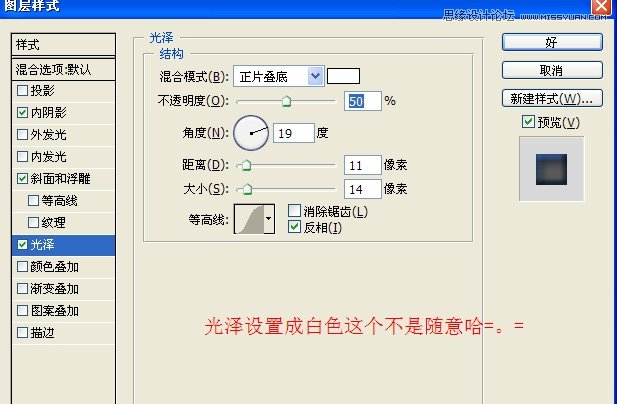
第七步:新建图层,用钢笔勾出如下的选区,拉一个白色到透明的渐变。
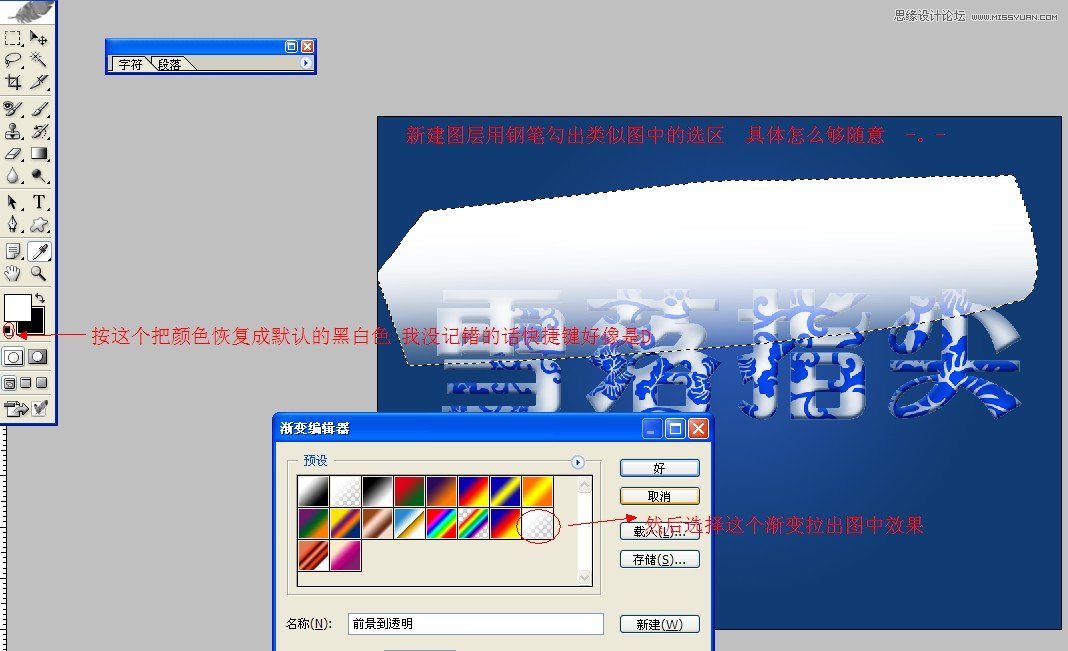
跟前面一样,调出文字的选区,反选,按DEL删除多余的部分,得到效果如下:
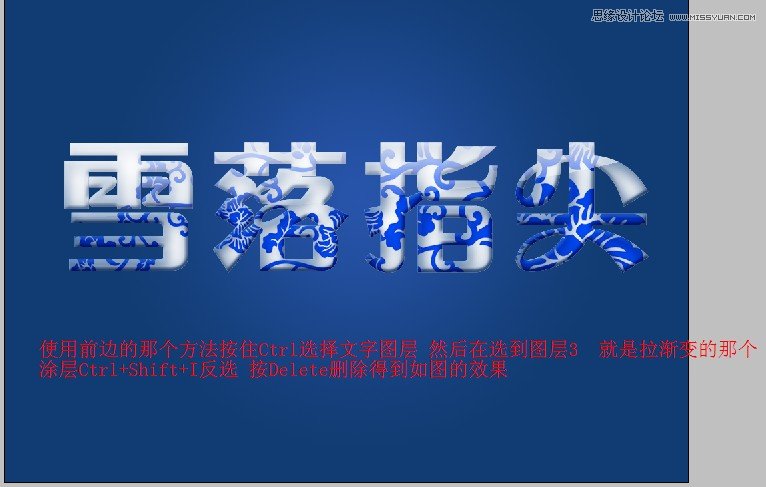
第八步:复制一层文字,CTRL+T垂直翻转,添加蒙版,拉一个黑色到透明的渐变,制作倒影。
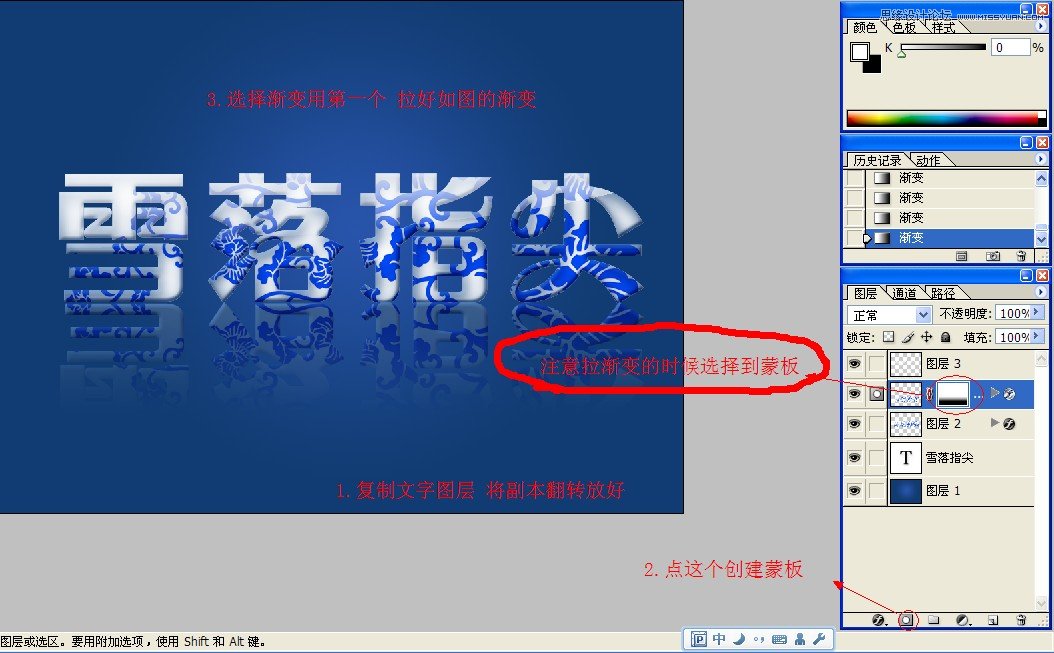
再加点修饰就得到最终的效果图

(责任编辑:xiaochuan)
*PSjia.COM 倾力出品,转载请注明来自PS家园网(www.psjia.com)
上一篇:PS设计酷炫的荧光字效教程
下一篇:PS制作黄金质感的立体字教程




